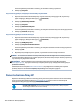User's Guide
Zostanie wyświetlony komunikat z informacją, że ustawienia zostaną przywrócone.
6. Dotknij opcji Przywróć.
Przywracanie oryginalnych, domyślnych ustawień fabrycznych drukarki
1. Na panelu sterowania drukarki dotknij karty na górze ekranu lub przeciągnij ją w dół, aby otworzyć
pulpit nawigacyjny. Następnie dotknij opcji ( Ustawienia ).
2. Dotknij opcji Konserwacja drukarki .
3. Dotknij opcji Przywróć.
4. Dotknij opcji Ustawienia fabryczne.
Zostanie wyświetlony komunikat z informacją, że domyślne ustawienia fabryczne zostaną przywrócone.
5. Dotknij opcji Continue (Kontynuuj).
Przywracanie oryginalnych ustawień sieciowych
1. Na panelu sterowania drukarki dotknij karty na górze ekranu lub przeciągnij ją w dół, aby otworzyć
pulpit nawigacyjny. Następnie dotknij opcji
( Ustawienia ).
2. Dotknij opcji Konguracja sieci.
3. Dotknij opcji Przywróć ustawienia sieciowe.
Zostanie wyświetlony komunikat z informacją, że domyślne ustawienia sieciowe zostaną przywrócone.
4. Dotknij opcji Tak.
5. Wydrukuj stronę konguracji sieci i sprawdź, czy ustawienia sieciowe zostały zresetowane.
UWAGA: Po zresetowaniu ustawień sieci bezprzewodowej drukarki skongurowane wcześniej ustawienia
sieci bezprzewodowej i Ethernet (np. szybkość połączenia, adres IP) zostaną usunięte. Zostanie przywrócony
tryb automatyczny uzyskiwania adresu IP.
WSKAZÓWKA: Możesz odwiedzić stronę internetową pomocy technicznej rmy HP pod adresem
www.support.hp.com , aby uzyskać informacje i narzędzia pomocne przy rozwiązywaniu wielu typowych
problemów z drukarką.
(Windows) Uruchom narzędzie HP Print and Scan Doctor, aby zdiagnozować i automatycznie naprawić
problemy związane z drukowaniem. Aplikacja nie jest dostępna we wszystkich językach.
Pomoc techniczna rmy HP
Najnowsze aktualizacje produktów i informacje pomocy technicznej można znaleźć na stronie internetowej
pomocy technicznej drukarki pod adresem www.support.hp.com. Pomoc techniczna online rmy HP
udostępnia szeroką gamę opcji ułatwiających korzystanie z drukarki:
Sterowniki i pliki do pobrania:
Pobierz sterowniki i aktualizacje oprogramowania, a także podręczniki i
dokumentację produktów dostarczone wraz z drukarką.
150 Rozdział 10 Rozwiąż problem PLWW